Instrukcje: tworzenie jednostki poświadczeń
Ważne
Od 20 września 2023 r. nie będzie można tworzyć nowych zasobów usługi Metrics Advisor. Usługa Metrics Advisor jest wycofywana 1 października 2026 r.
Podczas dołączania źródła danych należy wybrać typ uwierzytelniania, niektóre typy uwierzytelniania, takie jak Parametry połączenia usługi Azure SQL i jednostka usługi , wymagają jednostki poświadczeń do przechowywania informacji związanych z poświadczeniami, aby zarządzać poświadczeniami w bezpiecznym miejscu. W tym artykule opisano sposób tworzenia jednostki poświadczeń dla różnych typów poświadczeń w usłudze Metrics Advisor.
Procedura podstawowa: tworzenie jednostki poświadczeń
Możesz utworzyć jednostkę poświadczeń do przechowywania informacji związanych z poświadczeniami i użyć jej do uwierzytelniania w źródłach danych. Możesz udostępnić jednostkę poświadczeń innym osobom i umożliwić im łączenie się ze źródłami danych bez udostępniania rzeczywistych poświadczeń. Można go utworzyć na karcie "Dodawanie źródła danych" lub karcie "Jednostka poświadczeń". Po utworzeniu jednostki poświadczeń dla określonego typu uwierzytelniania można wybrać tylko jedną jednostkę poświadczeń utworzoną podczas dodawania nowego źródła danych, co będzie pomocne podczas tworzenia wielu źródeł danych. Poniżej przedstawiono ogólną procedurę tworzenia i używania jednostki poświadczeń:
Wybierz pozycję "+", aby utworzyć nową jednostkę poświadczeń na karcie "Dodawanie źródła danych" (możesz również utworzyć jednostkę na karcie "Źródło jednostki poświadczeń").

Ustaw nazwę jednostki poświadczeń, opis (w razie potrzeby), typ poświadczeń (równy typowi uwierzytelniania) i inne ustawienia.

Po utworzeniu jednostki poświadczeń można ją wybrać podczas określania typu uwierzytelniania.

Istnieją cztery typy poświadczeń w usłudze Metrics Advisor: Parametry połączenia usługi Azure SQL, jednostka klucza współużytkowanego usługi Azure Data Lake Storage Gen2, jednostka usługi, jednostka usługi z usługi Key Vault. Aby uzyskać informacje o różnych ustawieniach typu poświadczeń, zobacz następujące instrukcje.
Parametry połączenia usługi Azure SQL
Należy ustawić wartości Name (Nazwa) i Connection String (Parametry połączenia), a następnie wybrać pozycję "create".
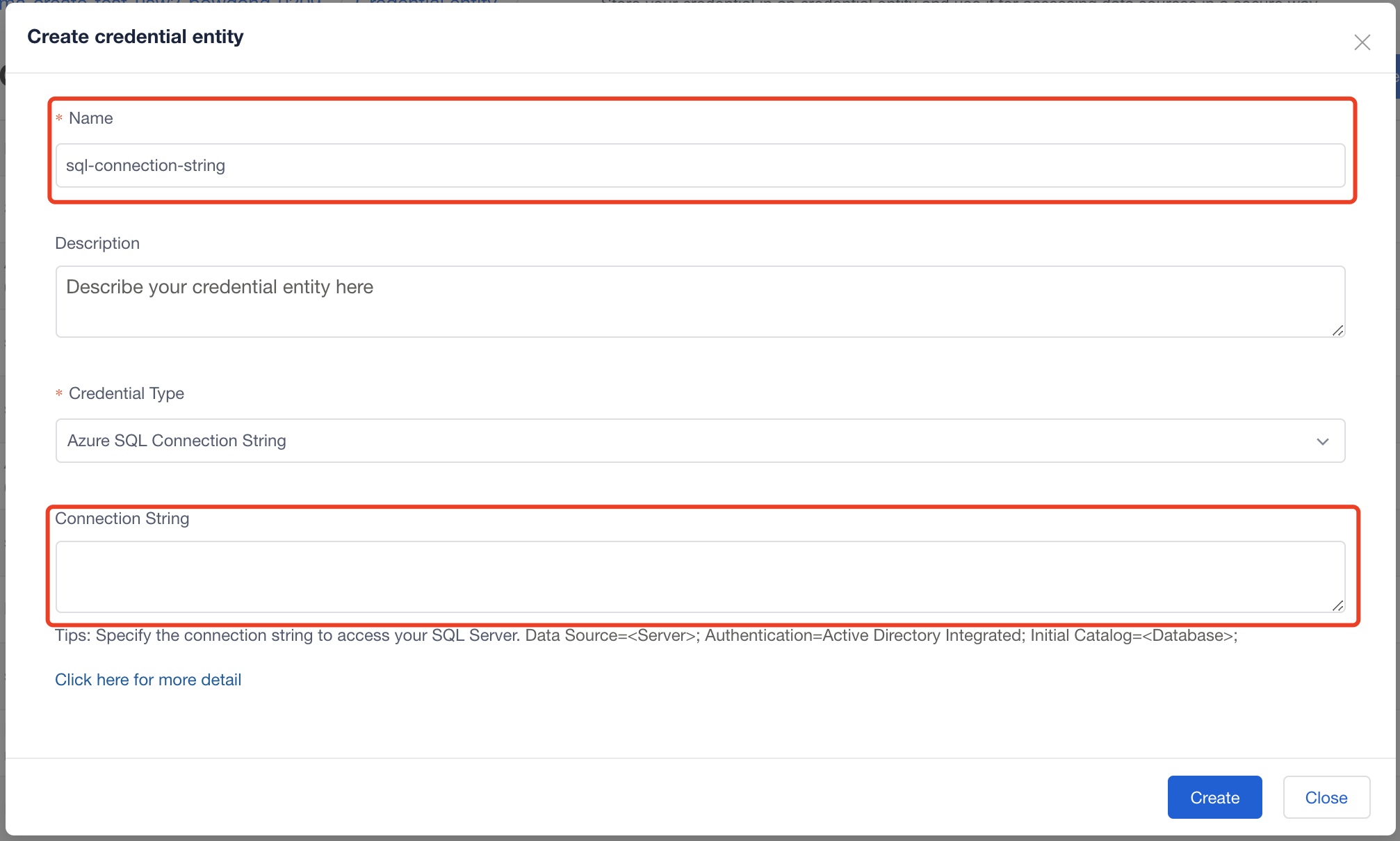
Jednostka klucza współużytkowanego usługi Azure Data Lake Storage Gen2
Należy ustawić nazwę i klucz konta, a następnie wybrać pozycję "utwórz". Klucz konta można znaleźć w zasobie konta usługi Azure Storage (Azure Data Lake Storage Gen2) w ustawieniu Klucze dostępu.

Jednostka usługi
Aby utworzyć jednostkę usługi dla źródła danych, możesz postępować zgodnie ze szczegółowymi instrukcjami w temacie Łączenie różnych źródeł danych. Po utworzeniu jednostki usługi należy wprowadzić następujące konfiguracje w jednostce poświadczeń.

Nazwa: ustaw nazwę jednostki usługi poświadczeń.
Identyfikator dzierżawy i identyfikator klienta: po utworzeniu jednostki usługi w witrynie Azure Portal można znaleźć
Tenant IDiClient IDw obszarze Przegląd.
Klucz tajny klienta: po utworzeniu jednostki usługi w witrynie Azure Portal przejdź do pozycji Certyfikaty i wpisy tajne, aby utworzyć nowy klucz tajny klienta, a wartość powinna być używana jako
Client Secretw jednostce poświadczeń. (Uwaga: Wartość jest wyświetlana tylko raz, więc lepiej jest przechowywać ją gdzieś).
Jednostka usługi z usługi Key Vault
Istnieje kilka kroków tworzenia jednostki usługi z magazynu kluczy.
Krok 1. Tworzenie jednostki usługi i udzielanie jej dostępu do bazy danych. Szczegółowe instrukcje można wykonać w temacie Łączenie różnych źródeł danych w sekcji Tworzenie jednostki usługi dla każdego źródła danych.
Po utworzeniu jednostki usługi w witrynie Azure Portal możesz znaleźć Tenant ID i Client ID w obszarze Przegląd. Identyfikator katalogu (dzierżawy) powinien znajdować się Tenant ID w konfiguracjach jednostek poświadczeń.

Krok 2. Tworzenie nowego wpisu tajnego klienta. Przejdź do pozycji Certyfikaty i wpisy tajne, aby utworzyć nowy klucz tajny klienta, a wartość zostanie użyta w następnych krokach. (Uwaga: Wartość jest wyświetlana tylko raz, więc lepiej jest przechowywać ją gdzieś).

Krok 3. Tworzenie magazynu kluczy. W witrynie Azure Portal wybierz pozycję Magazyny kluczy, aby je utworzyć.

Po utworzeniu magazynu kluczy identyfikator URI magazynu jest jednostką Key Vault Endpoint poświadczeń MA (Metrics Advisor).

Krok 4. Tworzenie wpisów tajnych dla usługi Key Vault. W witrynie Azure Portal dla magazynu kluczy wygeneruj dwa wpisy tajne w obszarze Ustawienia-Wpisy> tajne.
Pierwszy element dotyczy Service Principal Client Idelementu , a drugi to Service Principal Client Secret, oba ich nazwy będą używane w konfiguracjach jednostek poświadczeń.

Identyfikator klienta jednostki usługi: ustaw
Namedla tego wpisu tajnego, nazwa będzie używana w konfiguracji jednostki poświadczeń, a wartość powinna być jednostką usługiClient IDw kroku 1.
Klucz tajny klienta jednostki usługi: ustaw
Namedla tego wpisu tajnego, nazwa będzie używana w konfiguracji jednostki poświadczeń, a wartość powinna być jednostką usługiClient Secret Valuew kroku 2.
Do tej pory identyfikator klienta i wpis tajny klienta jednostki usługi są w końcu przechowywane w usłudze Key Vault. Następnie należy utworzyć inną jednostkę usługi do przechowywania magazynu kluczy. W związku z tym należy utworzyć dwie jednostki usługi— jedną, aby zapisać identyfikator klienta i klucz tajny klienta, który będzie przechowywany w magazynie kluczy, a drugi to przechowywanie magazynu kluczy.
Krok 5. Tworzenie jednostki usługi do przechowywania magazynu kluczy.
Przejdź do witryny Azure Portal Microsoft Entra ID i utwórz nową rejestrację.

Po utworzeniu jednostki usługi identyfikator aplikacji (klienta) w obszarze Przegląd będzie znajdować się
Key Vault Client IDw konfiguracji jednostki poświadczeń.W obszarze Zarządzanie> certyfikatami i wpisami tajnymi utwórz klucz tajny klienta, wybierając pozycję "Nowy klucz tajny klienta". Następnie należy skopiować wartość, ponieważ jest wyświetlana tylko raz. Wartość jest
Key Vault Client Secretw konfiguracji jednostki poświadczeń.
Krok 6. Udzielanie jednostce usługi dostępu do usługi Key Vault. Przejdź do utworzonego zasobu magazynu kluczy w obszarze Zasady dostępu do ustawień>, wybierając pozycję "Dodaj zasady dostępu", aby nawiązać połączenie między magazynem kluczy a drugą jednostką usługi w kroku 5 i "Zapisz".

Podsumowanie konfiguracji
Aby podsumować, konfiguracje jednostek poświadczeń w usłudze Metrics Advisor dla jednostki usługi z usługi Key Vault i sposób ich uzyskania są wyświetlane w poniższej tabeli:
| Konfigurowanie | Jak uzyskać |
|---|---|
| Punkt końcowy usługi Key Vault | Krok 3. Identyfikator URI magazynu kluczy. |
| Identyfikator dzierżawy | Krok 1. Identyfikator katalogu (dzierżawy) pierwszej jednostki usługi. |
| Identyfikator klienta usługi Key Vault | Krok 5. Identyfikator aplikacji (klienta) drugiej jednostki usługi. |
| Klucz tajny klienta usługi Key Vault | Krok 5. Wartość wpisu tajnego klienta drugiej jednostki usługi. |
| Nazwa identyfikatora klienta jednostki usługi | Krok 4. Nazwa wpisu tajnego ustawiona dla identyfikatora klienta. |
| Nazwa wpisu tajnego klienta jednostki usługi | Krok 4. Nazwa wpisu tajnego ustawiona dla wartości wpisu tajnego klienta. |